どうも、おしょうです。
皆さんはパソコン作業をしている途中にデスクトップを表示する時、どのように表示していますか?
おそらく多くの方が、作業中ウインドウの最小化ボタンをクリックしていると思います。
この方法だと時間がかかってしまいますよね。
そんな時に、一瞬でデスクトップ画面を表示させる方法を紹介します。
『Windows + D』で表示
複数のアプリケーションを立ち上げている状態でデスクトップを表示したい時がありますよね。
各ウインドウの最小化ボタンを押していては時間がかかります。
そんな時に一瞬でデスクトップ表示できるのが、『Windows + D』になります。
複数アプリケーションを開いている状態で『Windows + D』を押すと一瞬でデスクトップ画面が表示されます。
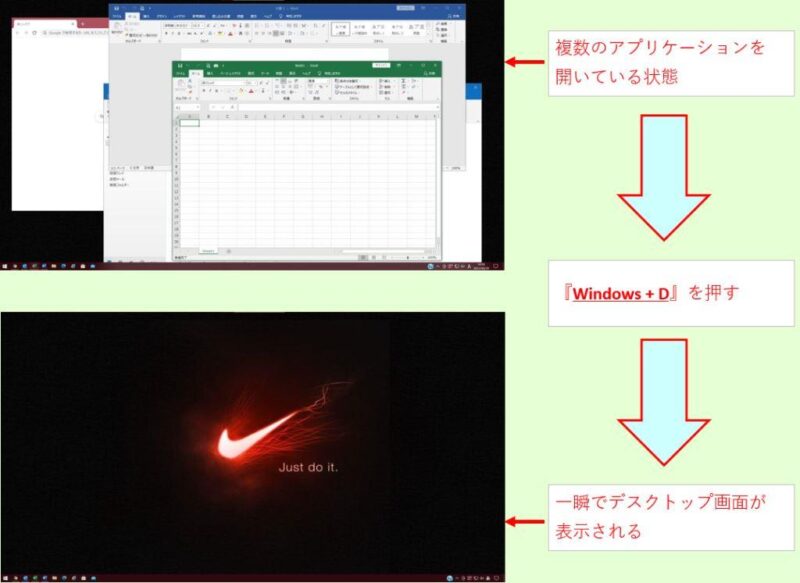
なお、先ほどまで開いていたアプリケーションは全て最小化された状態になっていますので安心してください。
再度『Windows + D』を押すと、最小化されたアプリケーションが表示されます。
なお、その他ショートカットキーにつきましても紹介しておりますので、参考にしてみてください。
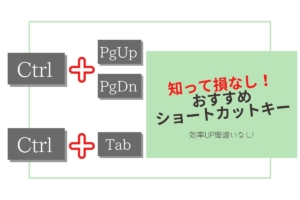
タスクバー右下をクリックで表示
一瞬でデスクトップ画面を表示するショートカットキーを紹介しましたが、多くのショートカットキーを使いこなせない方もいらっしゃるかと思います。
そこでショートカットキーと同じ役割をしてくれる方法を紹介します。
パソコン画面下にタスクバーがあります。
タスクバーの右下をクリックすることで、デスクトップ画面を表示させる事ができます。
以下のような方法になります。
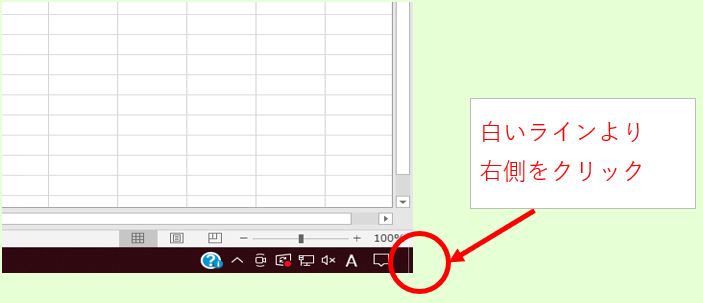
またショートカットキーと同様で、再度右下をクリックすると最小化されたアプリケーションが表示されます。
ただ、タスクバー右下での表示方法はクリックがしにくいのが難点です。
注意点
ショートカットキー及びタスクバー右下クリックよりデスクトップ画面を表示します。
その後、デスクトップにあるファイルやフォルダを開いてしまうと、再度ショートカットキー及びタスクバー右下をクリックしても最小化されたアプリケーション開くことができません。
この点は注意してください。
まとめ
一瞬でデスクトップ画面を表示させる方法を紹介してきました。
本記事で紹介した方法であれば、1つずつ最小化ボタンをおさなくてもデスクトップ表示が可能になります。
今まで最小化ボタンを押してデスクトップ画面を表示されている方は、ぜひ本記事の方法を試してみてください。
少しでも作業効率UPに役立てていただければ嬉しく思います。
以上、おしょうでした。









